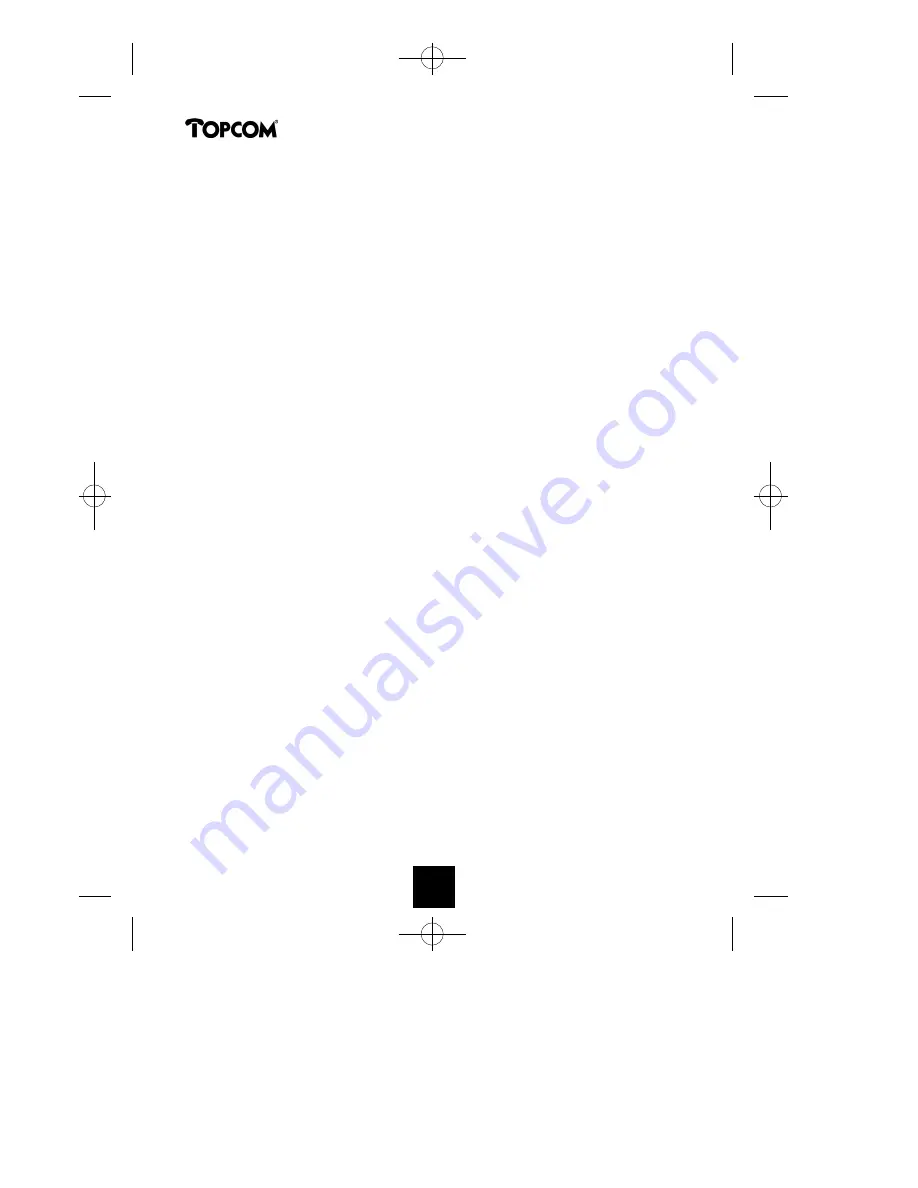
HOOFDSTUK 5
UPDATE MODEM SOFTWARE
Eens de
Topcom Xplorer 850 USB ADSL Modem
is geïnstalleerd, kan die makkelijk naar een
nieuwe softwareversie worden geüpgraded zoals hieronder beschreven.
1. Klik op ‘Start’ – ‘Programs’ – ‘Topcom Xplorer 850’ – ‘Configure’. Er verschijnt een bericht
dat het installatieproces begonnen is.
2. Klik op ‘Update’ in het venster ‘DSL Modem Installer’.
3. Er verschijnt een venster waarin u wordt gevraagd de update te bevestigen. Klik op ‘Yes’.
4. Het venster ‘Select installation location’ verschijnt. Selecteer de locatie van de Setup-
bestanden en klik op ‘OK’.
5 .
Daar u om de modemsoftware te updaten, de oude versie moet verwijderen en een nieuwe
versie moet installeren, zal er een bericht verschijnen de USB-kabel niet uit te trekken tot
het verwijderingsproces voltooid is. Klik op ‘OK’.
6. Er verschijnt een bericht dat de geïnstalleerde software verwijderd wordt.
7.
Het venster ‘Setup Complete’ geeft aan dat dit deel van het updateproces met succes is
voltooid. Klik op ‘Finish’.
8. Trek de USB-modemkabel uit.
9. Selecteer ‘Exit’ om de update te beëindigen.
Xplorer 850
12
12
12
12
Full User Guide XPL 850 NL/FR 09-04-2001 12:11 Page 12



























